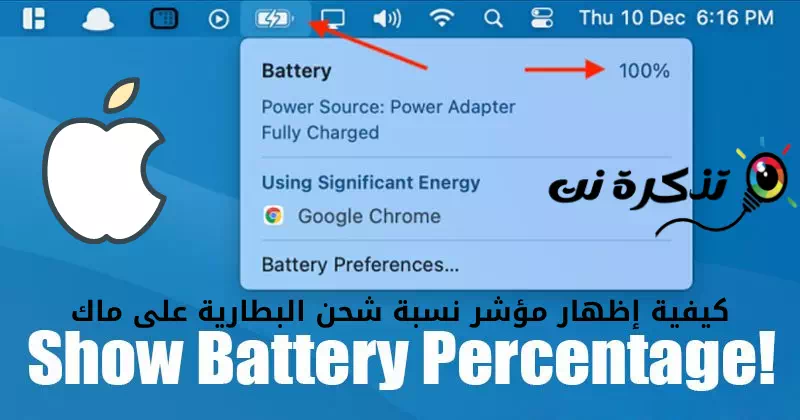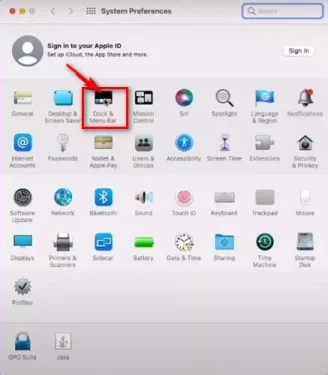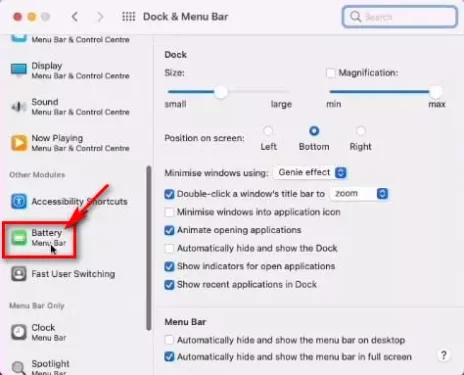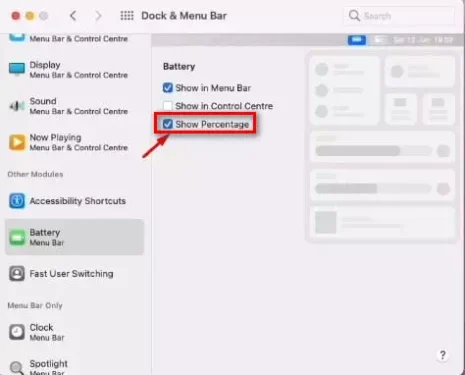Macでバッテリーのパーセンテージを表示する方法は次のとおりです(macOS モントレー).
Windowsラップトップを使用したことがある場合は、オペレーティングシステムがシステムトレイにバッテリーのパーセンテージを表示することをご存知かもしれません。 バッテリーのパーセンテージインジケーターを使用すると、バッテリーの状態を追跡するのが非常に簡単になります。
メニューバーにバッテリーのパーセンテージを表示するオプションは、Macオペレーティングシステムでも使用できます(マック)、ただしデフォルトでは無効になっています。 両方のオペレーティングシステムは表示されません(macOSビッグサー – macOS モントレー)デフォルトでは、メニューバーのバッテリーのパーセンテージ。
ただし、この機能はシステム環境設定オプションから有効にできます。 したがって、Macユーザーの場合は、メニューバーのバッテリーパーセンテージインジケーターの表示をアクティブにすることを選択できます。
Macでバッテリーのパーセンテージインジケーターを表示する手順
したがって、この記事では、Macでバッテリーのパーセンテージを表示する方法についてのステップバイステップガイドを共有します(macOS モントレー)。 プロセスは非常に簡単です。 以下の簡単な手順に従ってください。
- まず、Appleアイコンをクリックします(Apple)画面の左上隅にあります。 次に、オプションのリストから、(システム環境設定) 到達すること システム環境設定.
- これにより、オプションが開きます システム環境設定。 オプションをクリックする必要があります(ドック&メニューバー).
ドック&メニューバー - في ドック&メニューバー 、 選択肢一つを選択してください (電池) 到達すること バッテリー 右ペインにあります。
電池 - 次に、右側のペインで、オプションの横にあるチェックボックスをオンにします(パーセンテージを表示) パーセンテージを表示するには。 また、オプションを有効にします(メニューバーに表示し、コントロールセンターに表示する) メニューバーに表示し、コントロールセンターオプションに表示するには.
パーセンテージを表示
そして、あなたがしたい場合 バッテリーのパーセンテージを隠す Macの場合(macOS)、その後、手順を繰り返し、オプションのチェックを外す必要があります(パーセンテージを表示)つまり パーセンテージを表示 前のステップで。
これで、Macのバッテリー充電率を確認できるようになります。 バッテリーのパーセンテージがメニューバーとコントロールセンターに表示されます。
また、以下について学ぶことに興味があるかもしれません:
この記事がMacでバッテリーのパーセンテージを表示する方法を知るのに役立つことを願っています(macOS モントレー)。 コメントであなたの意見や経験を私たちと共有してください。